Munka a táblákkal
A végrehajtás sorrendje
Nyissa meg a csatolt mintadokumentumot (lásd itt).Gyakorlati ajánlások
1. A Táblázat menüben kattintson a Beillesztés gombra.
2. Kövesse jobbra jobbra mutató mutatót, majd kattintson a Táblázat elemre.
3. A megjelenő táblázat beszúrása párbeszédablakban. a táblázatméret mezőben adja meg az oszlopok és sorok számát.
4. Kattintson az Automatikus formázás gombra, és ellenőrizze, hogy nincs-e formázás a táblázatban (a Formátum legördülő listában nem kell megadni).
5. Kattintson az OK gombra.
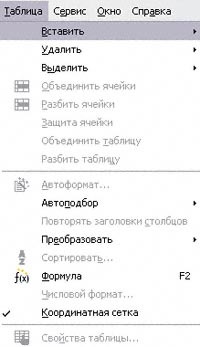
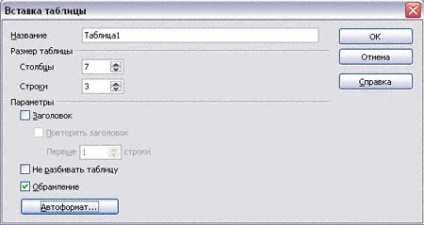
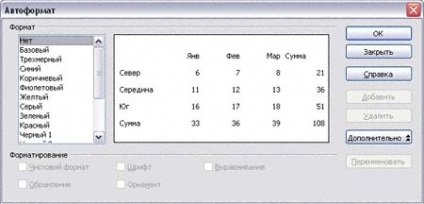
Létrehozhat egy táblázatot a Táblázat gomb segítségével a Szabványos eszköztáron. Ehhez szükség van:
Kattintson a bal egérgombbal a Táblázat gombon;Kattintson a bal egérgombbal, és anélkül, hogy felszabadítaná, válassza ki a szükséges számú oszlopot és sorokat.
megjegyzés
Ahhoz, hogy egy táblázatot illesszen be a dokumentumba, használhatja a Ctrl + F12 "hot" billentyűk kombinációját.
Táblázatcellák formázása
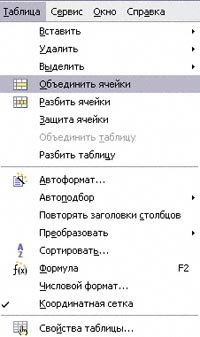
1. Kattintson az első oszlop első cellájában lévő bal egérgombbal.
2. Nyomja meg a bal egérgombot, és anélkül, hogy felengedi, húzza balra. A kiválasztott cellák fekete színűek lesznek.
3. A Táblázat menüpontban válassza a Merge Cells elemet.